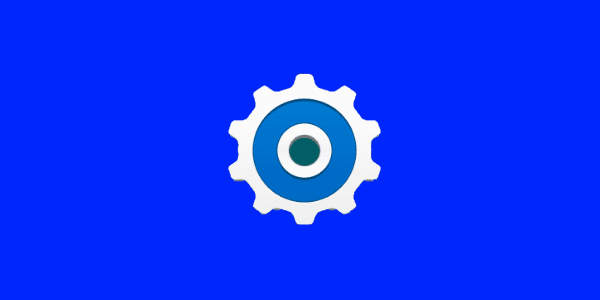
Si vous n'êtes pas satisfait de la sonnerie de notification qui retentit lorsque vous recevez un message texte sur votre smartphone Samsung Galaxy S9, vous pouvez le modifier en procédant comme suit.
Remarque: Ce tutoriel suppose que vous utilisez l'application par défaut «Messages» pour gérer les messages texte.
Définir la sonnerie de message texte sur son pré-installé
- Ouvrir le "messages”App.
- Robinet "Menu”
 , situé dans le coin supérieur droit.
, situé dans le coin supérieur droit. - Sélectionnez “Réglages“.
- Sélectionnez “Les notifications“.
- Assurer le "messages"Commutateur est basculé sur"Sur“.
- Choisissez “Notifications générales” > “Du son“.
- Sélectionnez le son de notification que vous souhaitez utiliser, puis tapez sur “D'accord“
- Sélectionnez le Flèche de retour, puis effectuez les mêmes opérations sous “Nouveaux messages"Option sur le"NOTIFICATIONS D'APPLICATION" écran.
Définir des sonneries sur des contacts spécifiques
- Open “Contacts”App.
- Sélectionnez le contact pour lequel vous souhaitez modifier la notification par texte.
- Robinet "modifier”(Haut de l'écran).
- Faites défiler vers le bas et appuyez sur "Plus".
- Robinet "Tonalité du message”.
- Sélectionnez une tonalité dans la liste. (La tonalité sera jouée pour que vous puissiez vous assurer que c'est la bonne).
- Appuyez sur le Flèche gauche en haut à gauche de l'écran.
- Robinet "sauvegarder”En haut à droite de l'écran.
Définir une sonnerie de message texte personnalisée
Si vous avez un fichier son personnalisé dans un format pris en charge tel que le format MP3 ou WAV, vous pouvez le définir comme sonnerie pour votre texte sur votre Galaxy S9 en procédant comme suit.
- Copiez le fichier son sur votre Galaxy S9. Suivez ces étapes pour connecter le téléphone à votre PC pour copier des fichiers.
- Téléchargez et installez l'application Rings Extended.
- Ouvrir le "messages”App.
- Robinet "Plus“, Situé dans le coin supérieur droit.
- Sélectionnez “Réglages“.
- Robinet "Les notifications“.
- Choisissez “Son de notification“.
- Lorsque vous êtes invité avec le “Action complète en utilisant"Écran, sélectionnez"Anneaux Allongés“.
- Sélectionnez “Sonneries multimédia“.
- Choisissez le fichier de sonnerie que vous souhaitez utiliser.
FAQ
Pourquoi les notifications et autres options de mes paramètres de messagerie sont-elles grisées?
Vous avez probablement une autre application définie comme gestionnaire par défaut pour les messages texte. Vous devrez soit faire “Messagerie"L'application par défaut en appuyant sur"Application de messagerie par défaut”Et définissez-le, ou modifiez le paramètre de notification de l'autre application.
Ce tutoriel s’applique aux modèles G960U et G965U de Samsung Galaxy S9 et S9 +.


 , situé dans le coin supérieur droit.
, situé dans le coin supérieur droit.